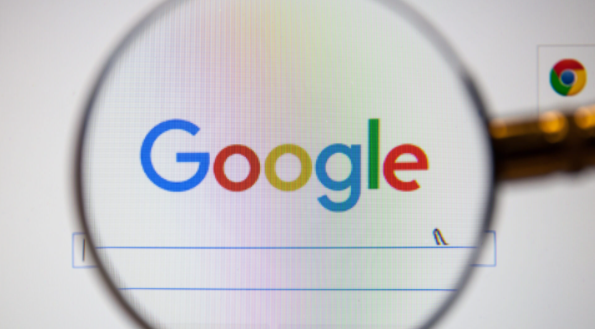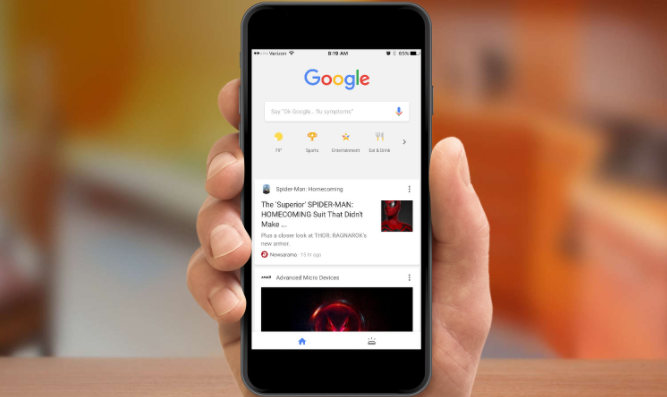教程详情

一、打开Google浏览器设置
首先,我们需要打开Google浏览器。在浏览器的右上角,你会看到一个由三个点组成的菜单图标,点击它,会弹出一个下拉菜单。在这个菜单中,找到并点击“设置”选项,进入浏览器的设置页面。
二、进入高级设置
进入设置页面后,向下滚动页面,在页面底部找到“高级”选项,点击展开更多设置内容。这一步是进入更深层次设置的关键,许多个性化的浏览器配置选项都隐藏在这里。
三、找到隐私和安全设置
在高级设置中,继续向下查找,你将看到“隐私和安全”这一分类。点击进入该分类后,会出现一系列与隐私保护和安全相关的设置选项。
四、选择站点设置
在“隐私和安全”分类下,找到并点击“站点设置”选项。这里列出了浏览器对不同类型网站的各种权限设置,包括摄像头、麦克风、通知等,而我们要修改的是关于JavaScript的设置。
五、调整JavaScript权限
在站点设置页面中,找到“JavaScript”这一项并点击进入。此时,你可以看到当前浏览器对于JavaScript的总体设置情况,一般默认是“允许”所有网站运行JavaScript。为了禁用不必要的JavaScript,我们需要将其更改为“不允许”任何网站运行JavaScript或者根据具体需求进行自定义设置。
六、自定义设置(可选)
如果你不希望完全禁用所有网站的JavaScript,而是想针对特定网站进行限制,可以在“不允许”的状态下,点击“添加”按钮。然后,在弹出的对话框中输入你想要禁用JavaScript的具体网址或域名,这样浏览器就会按照你的要求对该特定网站禁用JavaScript脚本。
七、保存设置并重启浏览器
完成上述设置后,记得点击页面底部的“保存”按钮来保存你的更改。为了使设置生效,建议关闭并重新打开Google浏览器。
通过以上简单的操作步骤,你就可以在Google浏览器中成功禁用不必要的JavaScript了。这样一来,当你再次浏览网页时,就可以减少因JavaScript脚本带来的各种困扰,享受更加流畅、安全的浏览体验。不过需要注意的是,禁用JavaScript可能会导致部分网页功能无法正常使用,因为很多现代网页都依赖于JavaScript来实现交互效果和动态内容展示,所以在实际操作中需要根据自己的需求进行合理调整。